Cara menggunakan partclone untuk membuat cadangan partisi pintar
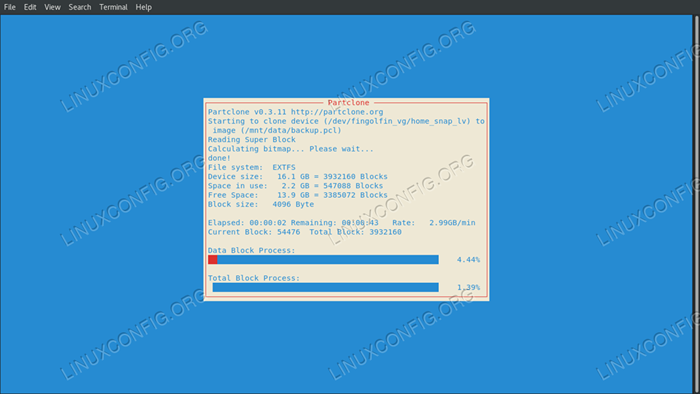
- 2127
- 401
- Enrique Purdy
Objektif
Mempelajari Cara Menggunakan Utilitas PartClone untuk mencadangkan partisi
Persyaratan
- Izin root
- Partisi untuk cadangan harus tidak dipasang
Kesulitan
MUDAH
Konvensi
- # - mensyaratkan perintah linux yang diberikan untuk dieksekusi dengan hak istimewa root
langsung sebagai pengguna root atau dengan menggunakansudomemerintah - $ - mensyaratkan perintah Linux yang diberikan untuk dieksekusi sebagai pengguna biasa
Perkenalan
Jika Anda pernah menggunakannya Clonezilla Untuk membuat cadangan sistem operasi Anda, Anda telah mengalami kekuatan Partclone. Tidak seperti alat lain seperti DD, PartClone tahu cara berinteraksi dengan sistem file tertentu, oleh karena itu dapat membuat cadangan yang jauh lebih kecil, hanya mengkloning ruang yang digunakan di partisi. Dalam tutorial ini kita akan belajar cara menggunakan Partclone dari baris perintah.
Blokir Cadangan Level
Cadangan dapat terjadi di level file, atau lebih dalam level blok. Yang pertama adalah level di mana PartClone beroperasi. Kita semua tahu dan mencintai DD, Tetapi salah satu karakteristik yang membuat program ini hebat dalam beberapa situasi, juga merupakan kelemahan pada yang lain: DD tidak tahu apa -apa tentang sistem file. Program ini hanya mereplikasi setiap blok disk atau partisi, membuat klon sempurna 1: 1 (disk 160Gib, akan menghasilkan cadangan 160Gib). Perilaku partclone berbeda, karena dapat berinteraksi dengan cerdas dengan jenis sistem file yang paling umum, hanya mencadangkan blok yang digunakan dari suatu partisi, mendapatkan cadangan yang jauh lebih kecil.
Fakta bahwa partclone beroperasi di level blok memberi kami keuntungan karena tidak perlu khawatir menjaga izin file tertentu seperti ACLS atau Label Selinux.
Sistem file yang didukung
PartClone mendukung semua sistem file yang paling banyak digunakan seperti: ext2, ext3, ext4, hfs+, reiserfs, xfs, jfs, ntfs, fat (12/16/32), exfat, dll. Sistem File untuk Cadangan akan menentukan akhiran untuk digunakan dengan program, mengikuti sintaksis Partclone. kegunaan. Misalnya, untuk membuat cadangan file ext2, kami akan menggunakan Parclone.ext2 memerintah. Selanjutnya, jika beberapa sistem file tertentu tidak didukung oleh PartClone, Partclone.DD dapat digunakan.
Instalasi
PartClone harus tersedia di repositori distribusi yang paling umum. Untuk menginstalnya di Ubuntu atau Debian, kami dapat menggunakan APT:
# apt-get update && apt-get install partClone
Untuk menginstalnya di fedora:
# DNF Instal PartClone
Di CentOS dan RHEL kita harus terlebih dahulu mengaktifkan Epel Sumber Perangkat Lunak (Paket tambahan untuk Enterprise Linux). Centos memiliki paket pelepasan EPEL yang tersedia di repositori resmi, oleh karena itu untuk mengaktifkan sumber perangkat lunak ini, kami hanya perlu menjalankan:
# YUM Instal Epel-Release
Mengaktifkan Repositori Epel di RHEL membutuhkan langkah tambahan. Pertama, kami harus mengunduh paket pelepasan Epel dari halaman proyek, maka kami harus menginstal paket yang diambil:
$ wget https: // dl.Fedoraproject.org/pub/epel/epel-release-latest-7.Noarch.RPM # YUM Instal Epel-Release-Latest-7.Noarch.RPM
Setelah repositori diaktifkan, kita hanya perlu menggunakan yum Untuk menginstal paket PartClone:
# yum instal partclone
Di Archlinux, kami dapat menginstal PartClone melalui Pacman:
# PACMAN -S PartClone
Mengkloning partisi
Kata -kata yang cukup, mari kita lihat PartClone beraksi. Pertama dan terutama, kita harus ingat bahwa untuk mengkloning partisi, itu tidak boleh dipasang. Oleh karena itu jika Anda ingin mencadangkan partisi sistem, Anda harus mengakses drive dari CD langsung (inilah yang dilakukan Clonezilla). Jika Anda menggunakan LVM Sistem yang dipartisi, kami tidak tunduk pada pembatasan ini, karena kami dapat membuat snapshot langsung dari volume logis dan menjalankan partclone di atasnya, menjaga uptime.
Saya akan membuat cadangan snapshot yang dibuat dari volume logis yang saya gunakan sebagai /rumah partisi. Itu diformat dengan ext4 sistem file dan dipanggil home_snap_lv. Yang harus kita jalankan adalah:
# PartClone.ext4 -c -s/dev/fingolfin_vg/home_snap_lv -o/mnt/data/cadangan.pcl
Mari kita analisis perintah. Pertama kami menjalankan PartClone dengan ekstensi yang terkait dengan sistem file yang kami minati, Ext4. Lalu kami menyediakan -C pilihan. Ini mari kita tentukan bahwa tindakan yang ingin kita lakukan adalah mengkloning (partclone juga dapat digunakan untuk mengembalikan cadangan). Itu -S opsi mari kita tentukan sumber yang ingin kami klon (dalam hal ini volume logis snapshot home_snap_lv). Akhirnya -Hai opsi, kependekan dari --keluaran, memberi tahu PartClone di mana kami ingin menyimpan gambar cadangan. Perhatikan bahwa .pcl Ekstensi di sini benar -benar sewenang -wenang: kami hanya menggunakannya untuk kenyamanan.
Setelah diluncurkan, PartClone akan menampilkan kemajuan operasi:
PartClone V0.3.11 http: // partclone.org mulai mengkloning perangkat (/dev/fingolfin_vg/home_snap_lv) ke gambar (/mnt/data/cadangan.PCL) Membaca Super Block menghitung bitmap… tolong tunggu… berlalu: 00:00:01, tersisa: 00:00:00, Selesai: 100.00% Total waktu: 00:00:01, 100.00% selesai! Selesai! Sistem File: ExtFS Ukuran Perangkat: 16.1 GB = 3932160 blok ruang yang digunakan: 2.2 GB = 547088 Blok Ruang Gratis: 13.9 GB = 3385072 Blok Blok Ukuran: 4096 byte Berlalu: 00:00:02, Tersisa: 00:00:44, Selesai: 4.31%, 2.90GB/mnt, Blok Saat Ini: 52992, Total Blok: 3932160, Lengkap: 1.35%
Namun, juga dimungkinkan untuk mewakili informasi tersebut "secara grafis", menggunakan ncurses (inilah yang dilakukan Clonezilla). Yang perlu kita lakukan, adalah menambahkan -N pilihan. Berlari:
# PartClone.ext4 -n -c -s/dev/fingolfin_vg/home_snap_lv -o/mnt/data/cadangan.pcl
Akan menghasilkan output berikut:
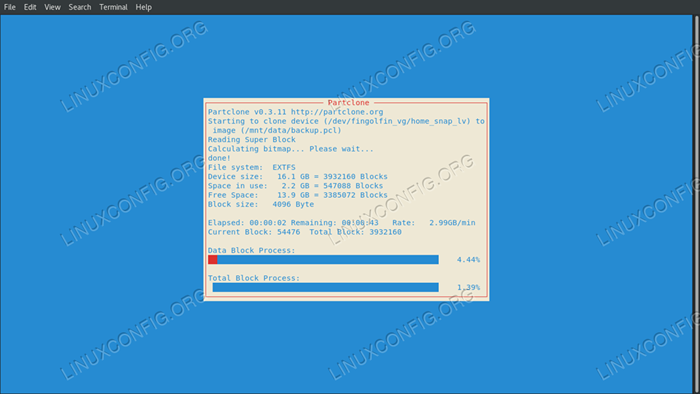 PartClone Ncurses Progress Interface
PartClone Ncurses Progress Interface Mengompres cadangan
Seperti yang dikatakan sebelumnya, PartClone hanya mencadangkan blok yang digunakan pada sistem file, mengoptimalkan ruang yang dibutuhkan untuk menyimpan cadangan. Namun, berkat kekuatan pengalihan shell, kami dapat menggabungkan partlclone dengan Gzip Untuk menghasilkan gambar cadangan yang lebih kecil dengan cepat:
# PartClone.ext4 -c -s/dev/fingolfin_vg/home_snap_lv | gzip -c -9>/mnt/data/cadangan.pcl
Kali ini kami tidak menggunakan -Hai opsi untuk menentukan file output. Sebagai gantinya, kami menyalurkan output standar program Gzip input standar. Kami juga menentukan -C opsi, kependekan dari --stdout, yang memungkinkan kami memodifikasi perilaku GZIP untuk mengompres atau mendekompresi menjadi stdout. Tingkat kompresi yang akan digunakan diatur dengan -9 opsi, maksimum yang tersedia. Tingkat kompresi default adalah -6. kalau tidak --cepat dapat digunakan untuk menggunakan kompresi tercepat, mendukung kecepatan terhadap efisiensi, atau, sebaliknya, --terbaik Untuk perilaku yang berlawanan, mendapatkan file terkecil.
Akhirnya kami menggunakan > operator, untuk mengarahkan output ke file tujuan yang kami inginkan. Anda dapat melihat bahwa saya telah menambahkan a .GZ awalan untuk itu: ini juga sepenuhnya opsional, dan dilakukan hanya untuk konvensi.
Memulihkan cadangan
PartClone juga dapat digunakan untuk mengembalikan cadangan yang dibuat sebelumnya pada partisi yang ada. Satu -satunya batasan adalah bahwa partisi harus memiliki ukuran yang sama atau lebih besar dari yang asli.
Memulihkan cadangan sangat mudah. Katakanlah misalnya kita ingin mengembalikan cadangan yang dibuat sebelumnya (sekali lagi partisi harus tidak dipasang):
# PartClone.ext4 -r -s/mnt/data/cadangan.pcl -o/dev/fingolfin_vg/home_snap_lv
Kali ini kami menyediakan -R opsi, kependekan dari --memulihkan, dan membalikkan argumen yang kami gunakan sebelumnya. Argumen yang sebelumnya digunakan untuk -Hai opsi, kali ini mewakili sumber kami, oleh karena itu kami menggunakannya sebagai argumen untuk -S pilihan. Apa yang sebelumnya merupakan sumber cadangan, partisi kami, kali ini mewakili tujuan kami, karena kami ingin mengembalikan cadangan.
Jika kami menggunakan GZIP untuk mengompres output partlcone, perintah untuk mengembalikan sedikit perubahan cadangan. Kita harus mendekompresi paket dan mengembalikannya dengan cepat, sekali lagi menggunakan kekuatan shell:
# gzip -c -d/mnt/data/cadangan.pcl.GZ | Partclone.ext4 -r -o/dev/fingolfin_vg/home_snap_lv
Itu -C Switch, sekali lagi digunakan untuk mendekompresi ke stdout, dekompresi ditentukan sebagai tindakan dengan menggunakan -D opsi, memberikan nama file terkompresi sebagai argumen. Output kemudian disalurkan ke PartClone Stdin dan dikembalikan ke partisi asli. Hasil yang sama dari perintah di atas dapat diperoleh dengan menggunakan zcat program:
zcat/mnt/data/cadangan.pcl.GZ | Partclone.ext4 -r -o/dev/fingolfin_vg/home_snap_lv
Menutup pikiran
PartClone adalah program inti yang digunakan oleh Clonezilla dan alat yang sangat bagus untuk mendapatkan cadangan "pintar" dari sistem file, mengingat hanya blok yang digunakan. Menggabungkannya dengan partisi LVM, seseorang dapat memperoleh cadangan partisi tanpa harus me -reboot sistem. Silakan merujuk ke keropaknya untuk informasi lebih lanjut tentang program yang sangat berguna ini.
Tutorial Linux Terkait:
- Cara mengkloning sistem linux
- Partisi klon di Linux
- Hal -hal yang harus diinstal pada ubuntu 20.04
- Cara memeriksa kesehatan hard drive dari baris perintah…
- Hal -hal yang harus dilakukan setelah menginstal ubuntu 20.04 FOSSA FOSSA Linux
- Instal Arch Linux di VMware Workstation
- Cara Mengelola Profil Kekuasaan Lebih dari D-Bus dengan…
- Pengantar Otomatisasi Linux, Alat dan Teknik
- Perintah Linux Dasar
- Perintah Linux: 20 perintah terpenting teratas yang Anda butuhkan untuk…
- « Dapatkan notifikasi yang lebih baik di WM Anda dengan Dunst
- Instalasi Ansible di Debian 9 Stretch Linux dari Sumber »

